Selvitä Yhteensopivuus Horoskooppimerkistä
Onko olemassa tapa palauttaa Snapchatin vain silmistäni poistetut valokuvat?
Viihde
 Lähde: Snapchat
Lähde: Snapchat 19. maaliskuuta 2021, päivitetty klo 9.51 ET
Google Kuvat on hemmotellut meitä hieman. Hakukone- / ohjelmistojättiläinen on tuonut lopullisen hälinän tarjoamalla meille rajoittamattoman tallennustilansa ilmaiseksi vuosiksi. Sitten he päättivät vetää maton alta, kun olimme varmuuskopioineet lukemattomat meemit ja valokuvat, joita emme luultavasti olisi koskaan pitäneet kamerarullamme pakottamalla meidät maksamaan siitä.
Artikkeli jatkuu mainoksen alapuolellaMutta nyt olemme liian syvällä, ja Google tietää, ettemme halua poistaa mitään. Joten on ymmärrettävää, miksi ihmiset ovat pakkomielle siitä, miten he voivat palauttaa 'vain silmäni' -kuvansa Snapchat .
Kuinka palauttaa 'vain silmäni' -kuvat Snapchatissa: Voidaanko se tehdä?
No, se riippuu. Yleensä Snapchat on erittäin hyvä tallentamaan kaikki valokuvasi puolestasi, jopa useilla laitteilla. Jos kadotat puhelimesi tai kirjaudut uuteen laitteeseen, tallennetut tiedot on automaattisesti varmuuskopioitava. Mutta jos näin ei ole, voit tehdä muutaman askeleen palauttaaksesi kaikki kohteet, joita et ole poistanut, mutta jostain syystä poistuneet.
Artikkeli jatkuu mainoksen alapuolella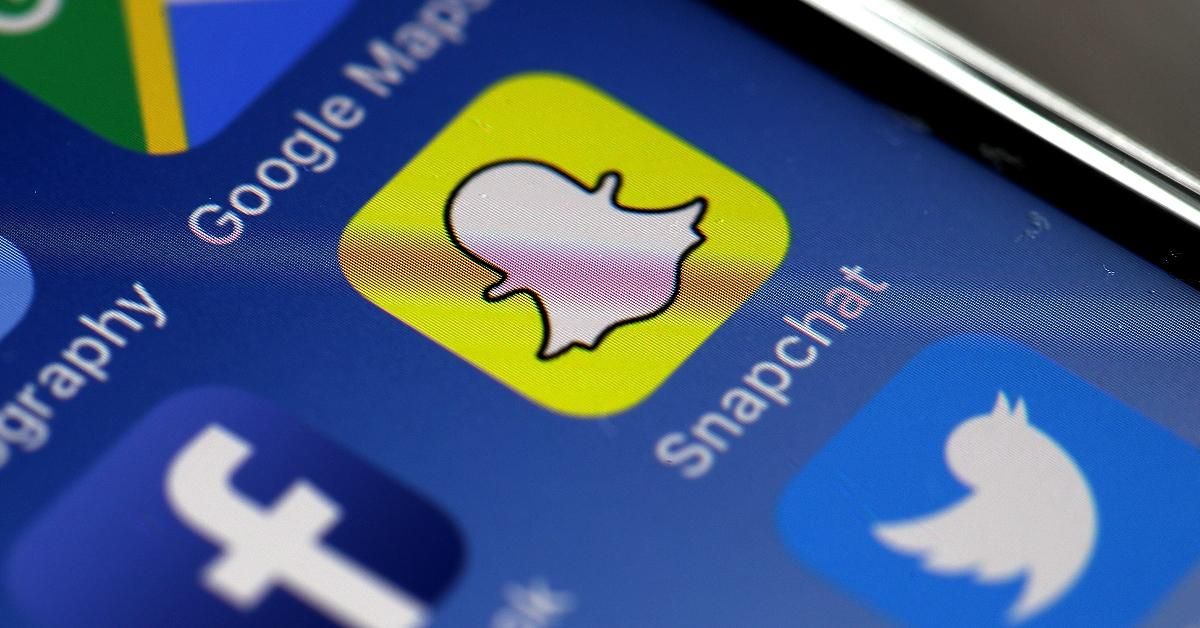 Lähde: Getty
Lähde: Getty Ensimmäinen menetelmä
Vaikka tämä saattaa olla kaukana, eikä se tarjoa välitöntä ratkaisua, tämä yritys voi toimia riippumatta siitä, mitä laitetta käytät: Android, iOS, sillä ei ole väliä. Sinun tarvitsee vain napsauttaa profiilikuvasi vasemmassa yläkulmassa. Napsauta sitten 'asetukset' -vaihtoehtoa oikeassa yläkulmassa. Näet sitten Tietosuoja -välilehden Omat tiedot -kohdan. Napauta sitä.
Artikkeli jatkuu mainoksen alapuolellaSinua pyydetään kirjautumaan uudelleen Snapchatiin käyttäjätunnuksellasi ja salasanallasi. Tämän jälkeen voit lähettää pyynnön palauttaa lataamasi tiedot Snapchatin palvelimilta.
Jälleen on syytä mainita, että rullaasi tallennetut valokuvat tai videot palautetaan tyypillisesti sovellukseen, eivätkä ne yleensä eroa muista vaihtoehdoista, joita käyttäjät käyttävät yleensä Omat tiedot -ominaisuuteen, mikä tarjoaa runsaasti tilastoja, kuten katsomiesi videoiden lukumäärä ja muut yksityiskohtaiset tilitiedot.
Kuinka palauttaa poistetut Snapchat -kuvat Android -puhelimestasi.
Toinen menetelmä
Voit myös yrittää kaivaa puhelimesi kansioita tiedostoselaimella. Koska iPhonet rajoittavat tyypillisesti tätä 'kaikki käyttöoikeudet' -käytäntöä puhelimen datatiedostojen rypistämiseen, tämä tekniikka toimii luultavasti parhaiten Android -puhelimessa. Haluat siirtyä puhelimen päämuistiin tiedostoselaimella (voi sijaita puhelimessa tai tietokoneen kautta).
Kun olet avannut sen, siirry kohtaan Data-> Data-> com.snapchat.android.
Artikkeli jatkuu mainoksen alapuolellaSnapchat my eyes only -osa 👀
- Cam Snart (@cam_snart) 17. maaliskuuta 2021
Sitten sinun tarvitsee vain löytää tiedostot, joissa on .nomedia -laajennus. Poista laajennus ja ne palautetaan Snapchat -tilillesi (Huomaa: tämä voi toimia vain rajoitetun ajan, mitä nopeammin pääset tiedostoon sen jälkeen, kun se on poistettu selaimen kautta, sitä parempi.)
Poistettujen Snapchat -valokuvien palauttaminen iPhonessa
'Omat tiedot' -pyyntövaihtoehto on paras vaihtoehto, jos sinulla on iPhone tai iPad ja haluat palauttaa valokuvasi.
Artikkeli jatkuu mainoksen alapuolellaVoit nollata Vain silmäni -salasanan Snapchatissa, mutta se poistaa kaikki valokuvasi. Näin se tehdään.
Ei ole mikään salaisuus, että monet ihmiset käyttävät Snapchatia yksityiskeskusteluihin, ja jos on muita keskusteluja, videoita, valokuvia ja muistoja, jotka haluat tallentaa Vain silmäni -kansioon, saat uuden salasanan pyytää pääsyä näihin tietoihin. Jos kuitenkin nollaat salasanasi, kaikki Vain silmäni -kohdasta poistetaan pysyvästi.
Artikkeli jatkuu mainoksen alapuolellaHaluan antaa jollekin Snapchat -salasanani ja -käyttäjäni, jotta voin antaa silmilleni vain salasanan ja he voivat vain käydä läpi kaikki epäkohteni
- Caleb Swistak (@that_g47_w33b) 15. maaliskuuta 2021
Onko mitään tapaa palauttaa poistetut 'vain silmäni' -tiedostot?
Ehdottomasti ei. Snapchatilla ei ole pääsyä näihin valokuviin, joten kun ne tarkoittavat vain silmiäsi, ne tarkoittavat juuri sitä. Heillä ei ole aavistustakaan sisällöstä, joka tallennetaan kyseisen kansion alle. Huomaa: salasanan vaihtaminen ei ole sama asia kuin sen vaihtaminen. Tässä on Snapchatin mukaiset vaiheet alla:
Vaihda vain minun silmäni salasana
- Pyyhkäise vasemmalle muistissa, kunnes näet & apos; Vain silmäni & apos; välilehti
- Napauta & apos; Asetukset & apos; pohjalla
- Napauta ' Vaihda salasana & apos;
- Anna nykyinen My Eyes Only -koodisi
- Anna uusi salasana, jota haluat käyttää, ja napauta ' Seuraava ''
Jos et halua käyttää 4-numeroista salasanaa, voit sen sijaan asettaa kirjainten ja numeroiden tunnuslauseen-napauta Käytä tunnuslauseita 🔐 ' pohjalla. - Lue tiedot ja jos olet samaa mieltä, napauta ympyräkuvaketta ja napauta & apos; Jatkaa & apos;
- Napauta ' Viedä loppuun ''
Nollaa vain minun silmäni salasana
- Pyyhkäise vasemmalle muistissa & apos; Vain silmäni & apos; välilehti
- Napauta & apos; Asetukset & apos; pohjalla
- Napauta & apos; Unohdit salasanan & apos;
- Anna Snapchat -tilisi salasana ja napauta & apos; Seuraava & apos;
Huomaa : Snapchat -tilisi salasana on eri kuin Vain minun silmäni -koodisi - Lue tiedot ja jos olet samaa mieltä, napauta ympyräkuvaketta ja napauta & apos; Jatkaa & apos;
- Luo uusi salasana ja vahvista se
Tiedän, etten ole tuntenut oloni hyväksi emotionaalisesti, koska Snapchat My Eyes Only on tyhjä 2021 🤣
- 🥺 👉 🏼 👈 🏼 (@xheather23) 15. maaliskuuta 2021
Jos haluat oppia lisää Snapchatin eri ominaisuuksista, erityisesti My Eyes Only, voit tarkistaa sovelluksen tukisivu täältä .